虽然说升级Win11之后拥有十天的时间可以自由的退回Win10系统,但是很多小伙伴常常超过10天之后才会想退回Win10系统,下面来看看win11超过10天怎么退回win10的教程吧。
一般超过10天的话,我们不能直接退回win10了,需要重装win10系统实现退回的目的。下面教大家一个简单的win11重装win10退回的方法步骤:
1、先下载安装小白一键重装系统工具并打开,这样就可以选择win10系统点击安装此系统了。(注意在安装前备份好c盘重要资料,关掉电脑上的杀毒软件避免被拦截)
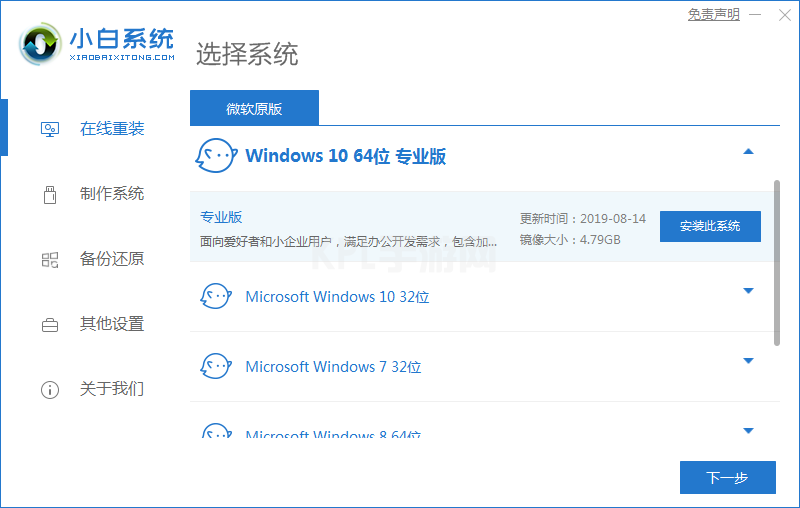
win11超过10天怎么退回win10 图1
2、等待软件自动下载win10系统镜像安装,我们耐心等待即可。
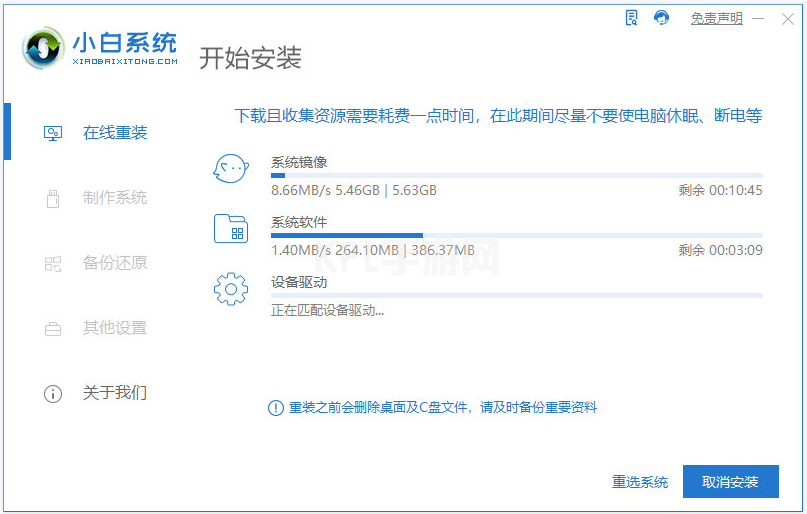
win11超过10天怎么退回win10 图2
3、部署完成后,选择重启电脑。
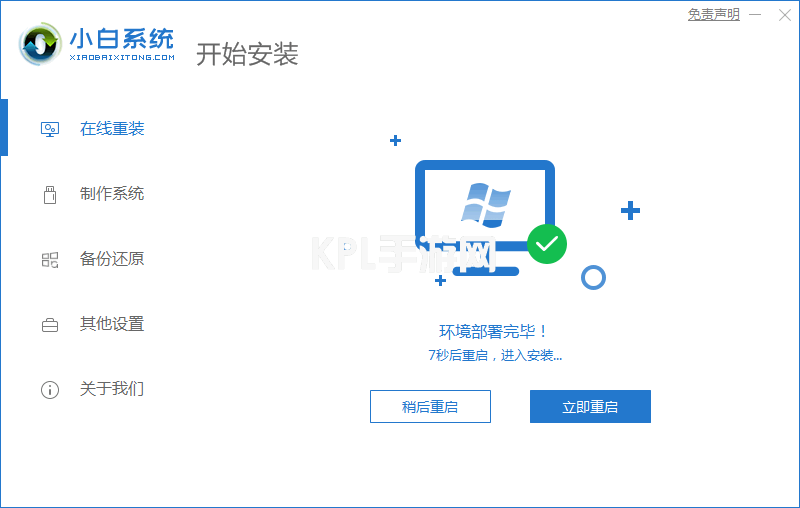
win11超过10天怎么退回win10 图3
4、当进入到开机启动项选择界面时,选择第二项xiaobai-pe系统进入。
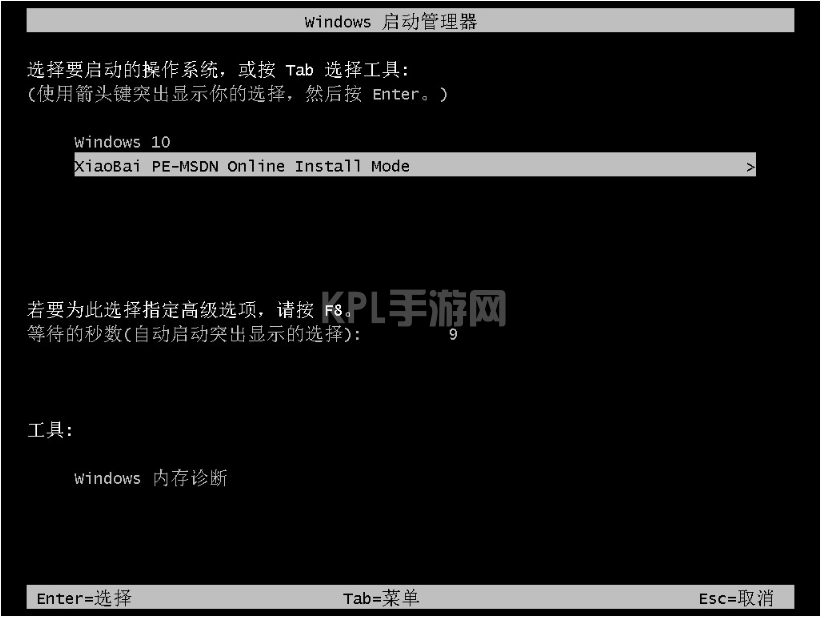
win11超过10天怎么退回win10 图4
5、进入pe系统后,小白装机工具开始自动安装win10系统,耐心等待即可。
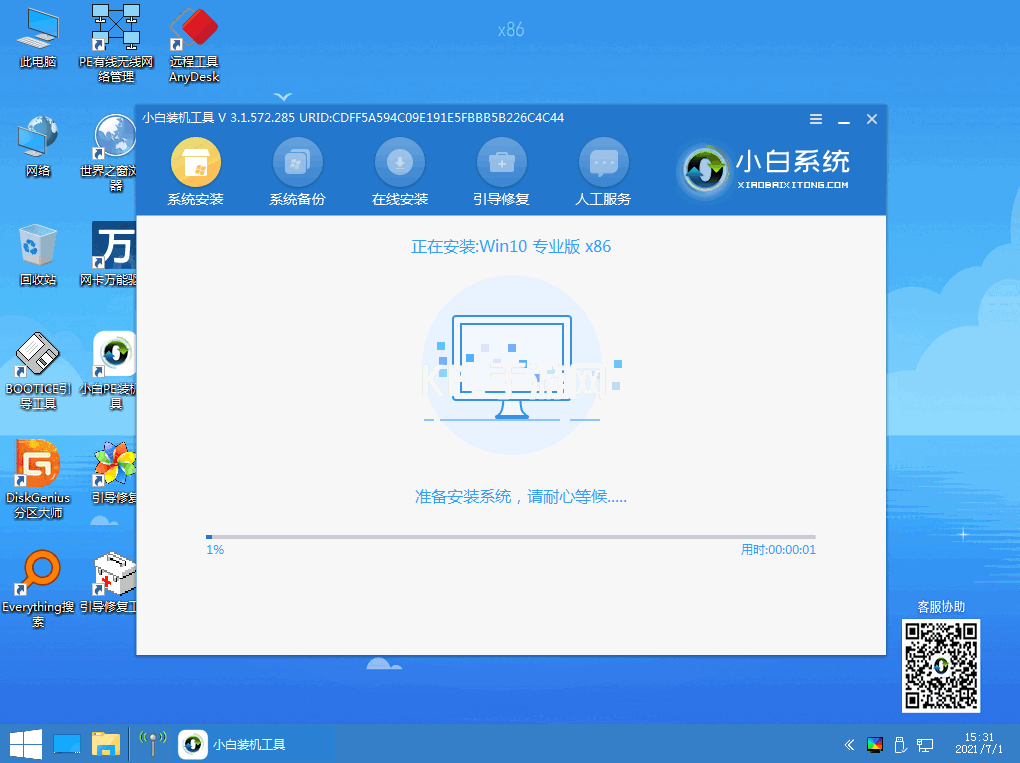
win11超过10天怎么退回win10 图5
6、当出现安装完成提示后,重启电脑。
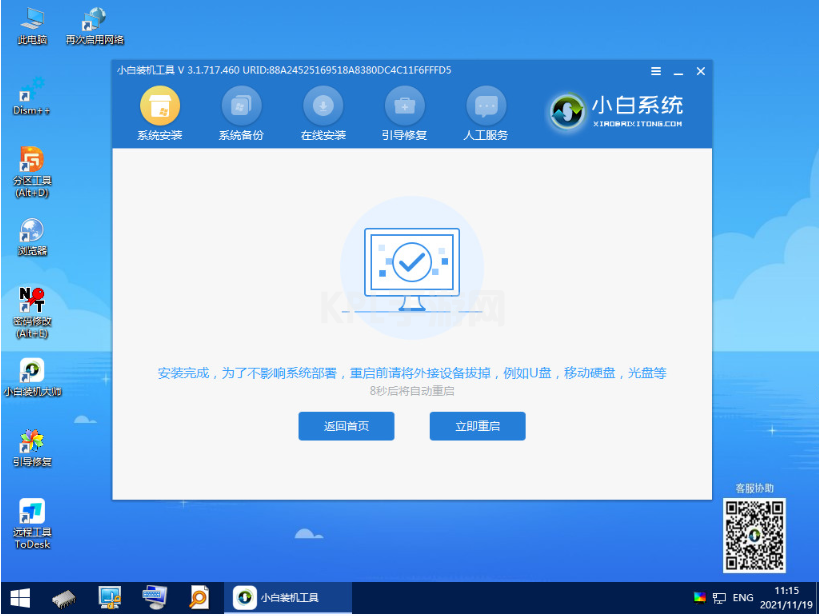
win11超过10天怎么退回win10 图6
7、期间可能会多次自动重启电脑,等待进入到新的win10系统桌面就是安装成功啦。
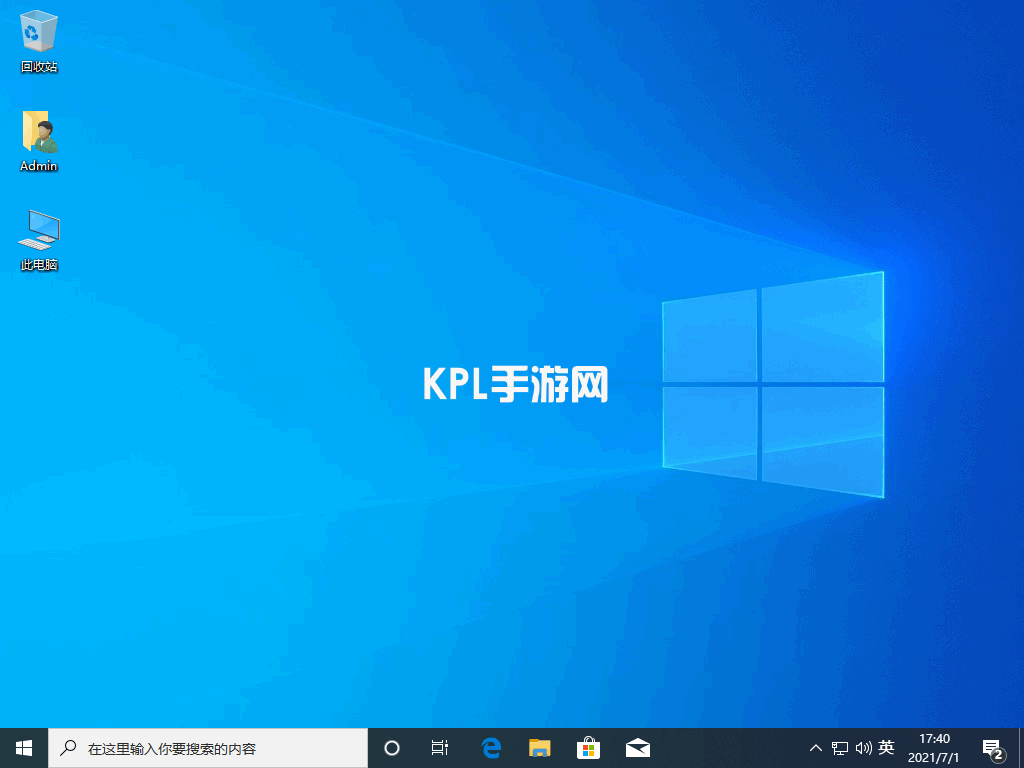
win11超过10天怎么退回win10 图7
以上便是win11超过10天怎么退回win10的教程,有需要的小伙伴可以参照教程操作哦。





























